Ultimativ guide: Fix Xbox One 87DD000F-fejl i 2023 [opdateret]
Sådan løser du Xbox One 87DD000F-fejl | NY & opdateret i 2023 Hvis du er en ivrig gamer og ejer en Xbox One, er du måske stødt på den frustrerende …
Læs artikel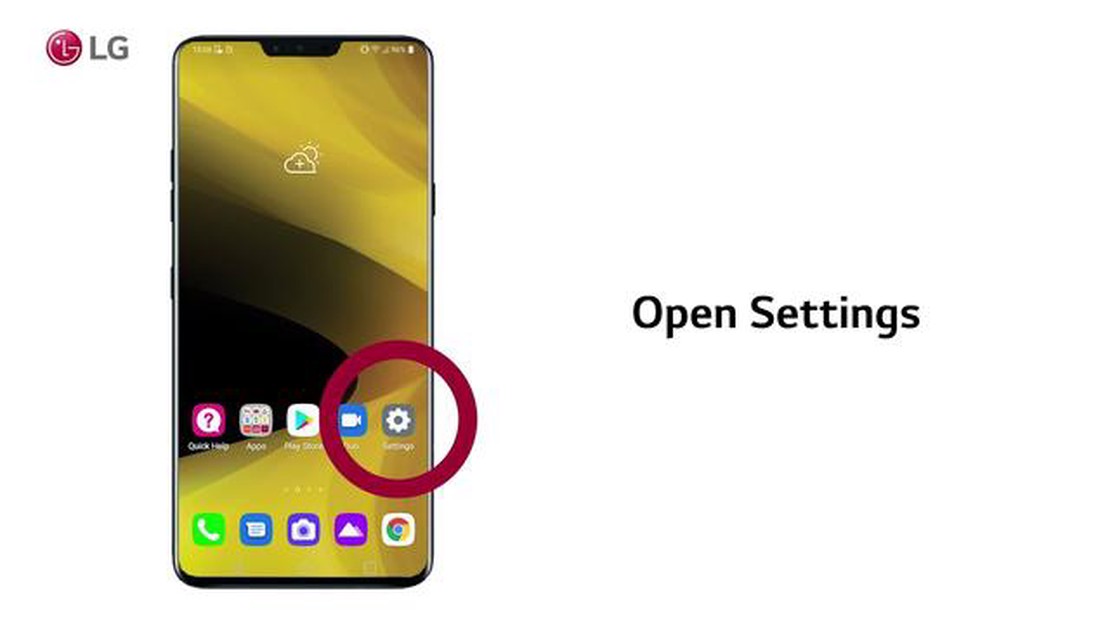
Har du problemer med at forbinde din LG G5 til Wi-Fi? Bare rolig, du er ikke alene. Mange brugere har oplevet problemer med deres Wi-Fi-forbindelse på LG G5, men der er trin, du kan tage for at løse problemet. I denne artikel vil vi guide dig gennem nogle fejlfindingsteknikker og foreslå løsninger, så du kan få din LG G5 forbundet til Wi-Fi igen.
For det første er det vigtigt at sikre sig, at dit Wi-Fi er tændt, og at du er inden for rækkevidde af et Wi-Fi-netværk. Tjek indstillingerne på din LG G5 for at se, om Wi-Fi er aktiveret. Hvis det er tilfældet, kan du prøve at slukke for det og tænde det igen. Du kan også prøve at nulstille dine netværksindstillinger, hvilket nogle gange kan løse forbindelsesproblemer.
Hvis du stadig har problemer med at oprette forbindelse, er det muligt, at der er et problem med dit Wi-Fi-netværk. Prøv at oprette forbindelse til et andet Wi-Fi-netværk for at se, om problemet fortsætter. Hvis problemet kun opstår på dit hjemmenetværk, er det en god idé at genstarte din Wi-Fi-router. Tag stikket ud af stikkontakten, vent et par minutter, og sæt så stikket i igen. Det kan ofte løse forbindelsesproblemerne.
I nogle tilfælde kan problemet ligge i Wi-Fi-antennen på din LG G5. Fysisk beskadigelse af antennen kan resultere i dårlig signalstyrke eller fuldstændigt tab af forbindelse. Hvis du har mistanke om, at dette kan være tilfældet, anbefales det at kontakte LG eller en professionel tekniker for yderligere hjælp.
Samlet set indebærer fejlfinding af Wi-Fi-forbindelsesproblemer på LG G5, at du tjekker dine indstillinger, prøver forskellige netværk og overvejer muligheden for hardwareskader. Hvis du følger disse trin, bør du kunne løse de fleste Wi-Fi-problemer på din LG G5.
Problemer med Wi-Fi-forbindelsen kan være frustrerende, især når du er afhængig af din LG G5 for at få adgang til internettet. Hvis du oplever Wi-Fi-problemer med din LG G5, er du ikke alene. Her er nogle almindelige problemer og mulige løsninger, der kan hjælpe dig med at få din Wi-Fi-forbindelse op at køre igen.
Hvis din LG G5 ikke opretter forbindelse til et Wi-Fi-netværk, kan du prøve følgende:
Hvis din LG G5 bliver ved med at droppe sin Wi-Fi-forbindelse, kan du prøve følgende:
Hvis din Wi-Fi-forbindelse på LG G5 er langsom, kan du prøve følgende:
Hvis du støder på en godkendelsesfejl, når du forsøger at oprette forbindelse til et Wi-Fi-netværk, kan du prøve følgende:
Ved at fejlfinde og prøve disse løsninger burde du kunne løse de mest almindelige problemer med Wi-Fi-forbindelsen på din LG G5. Hvis problemet fortsætter, kan det være nødvendigt at kontakte LG’s kundesupport for at få yderligere hjælp.
Læs også: Sådan løser du Minecraft Can't Join World Error på Xbox One - nemme løsninger
Hvis du oplever problemer med Wi-Fi-forbindelsen på din LG G5, er der flere fejlfindingstrin, du kan prøve for at løse problemet:
Hvis ingen af disse fejlfindingstrin virker, anbefales det at kontakte LG’s kundesupport for at få yderligere hjælp til dine problemer med Wi-Fi-forbindelsen.
Hvis du har oplevet problemer med Wi-Fi-forbindelsen på din LG G5, er du ikke alene. Mange brugere har rapporteret om problemer med at forbinde til Wi-Fi-netværk eller oplever langsomme og ustabile forbindelser. Heldigvis er der flere fejlfindingstrin, du kan tage for at løse disse problemer.
1. Genstart din LG G5: Nogle gange kan en simpel genstart løse mindre softwarefejl, der kan påvirke din Wi-Fi-forbindelse. Tryk og hold tænd/sluk-knappen nede, og tryk derefter på “Genstart” for at genstarte din enhed.
2. Glem og genopret forbindelsen til Wi-Fi-netværket: Gå til Indstillinger > Wi-Fi, og tryk på det netværk, du har problemer med. Tryk på “Glem netværket”, og opret derefter forbindelse til det igen ved at vælge det og indtaste adgangskoden, hvis det kræves.
3. Tjek Wi-Fi-signalstyrken: Sørg for, at du er inden for rækkevidde af Wi-Fi-routeren, og at signalstyrken er god. Hvis du er for langt væk fra routeren eller oplever et svagt signal, kan du prøve at flytte tættere på routeren eller fjerne eventuelle forhindringer, der kan blokere signalet.
Læs også: Den ultimative guide: Sådan deaktiverer du DualSense Controller Mic på PS5 (Opdateret 2023)
4. Genstart din Wi-Fi-router: Nogle gange ligger problemet måske ikke i din LG G5, men i selve Wi-Fi-routeren. Prøv at genstarte routeren ved at tage stikket ud af stikkontakten, vente et par sekunder og derefter sætte stikket i igen.
5. Tjek for softwareopdateringer: Sørg for, at din LG G5 kører den nyeste softwareversion. Gå til Indstillinger > Om telefonen > Softwareopdateringer, og tjek for tilgængelige opdateringer. Installer om nødvendigt alle opdateringer, da de kan indeholde fejlrettelser, der kan forbedre Wi-Fi-forbindelsen.
6. Nulstil netværksindstillinger: For at nulstille netværksindstillingerne på din LG G5 skal du gå til Indstillinger > Generelt > Sikkerhedskopiering og nulstilling > Nulstil netværksindstillinger. Tryk på “Nulstil indstillinger” for at bekræfte. Dette sletter alle gemte Wi-Fi-netværk, adgangskoder og andre netværksrelaterede indstillinger, så sørg for at notere alle vigtige oplysninger ned på forhånd.
7. Kontakt din internetudbyder: Hvis du har prøvet alle ovenstående trin og stadig oplever problemer med Wi-Fi-forbindelsen, kan det være værd at kontakte din internetudbyder (ISP) for at se, om der er kendte problemer i dit område, eller om de kan tilbyde nogen form for hjælp.
Konklusion: Problemer med Wi-Fi-forbindelsen kan være frustrerende, men ved at følge ovenstående fejlfindingstrin, bør du kunne løse dem på din LG G5. Hvis problemet fortsætter, kan det være værd at overveje at kontakte LG’s kundesupport for at få yderligere hjælp.
Der kan være flere grunde til, at din LG G5 ikke kan oprette forbindelse til Wi-Fi. Det kan skyldes et problem med selve Wi-Fi-netværket, et softwareproblem på din enhed eller et hardwareproblem med Wi-Fi-antennen. For at løse problemet skal du sikre dig, at du er inden for rækkevidde af et stabilt Wi-Fi-netværk, prøve at genstarte din telefon og tjekke, om der er nogen softwareopdateringer tilgængelige til din enhed.
Hvis din LG G5 bliver ved med at afbryde forbindelsen til Wi-Fi, kan det skyldes et svagt signal, interferens fra andre enheder eller et softwareproblem. For at løse problemet kan du prøve at rykke tættere på Wi-Fi-routeren, slukke for alle enheder i nærheden, som kan forårsage interferens, og tjekke, om der er softwareopdateringer på din enhed. Du kan også prøve at genstarte din telefon og Wi-Fi-routeren for at se, om det hjælper på problemet.
Ja, en softwareopdatering kan potentielt løse problemer med Wi-Fi-forbindelsen på din LG G5. Producenter frigiver ofte softwareopdateringer for at løse eventuelle fejl eller problemer, som brugerne måtte have med deres enheder. Det anbefales, at du regelmæssigt tjekker for softwareopdateringer på din LG G5 og installerer dem for at sikre, at du har de seneste fejlrettelser og forbedringer.
Hvis ingen af fejlfindingstrinnene virker til at løse problemerne med Wi-Fi-forbindelsen på din LG G5, kan det være et hardwareproblem. I sådanne tilfælde anbefales det at kontakte LG’s kundesupport eller tage din enhed med til et autoriseret servicecenter for at få yderligere hjælp. De vil kunne diagnosticere problemet og finde en løsning, som kan involvere reparation eller udskiftning af Wi-Fi-antennen eller andre hardwarekomponenter.
Der kan være flere grunde til, at din LG G5 oplever problemer med Wi-Fi-forbindelsen. Det kan skyldes problemer med dit Wi-Fi-netværk, f.eks. et svagt signal eller kompatibilitetsproblemer. Det kan også være på grund af en softwarefejl eller et hardwareproblem med din LG G5.
Sådan løser du Xbox One 87DD000F-fejl | NY & opdateret i 2023 Hvis du er en ivrig gamer og ejer en Xbox One, er du måske stødt på den frustrerende …
Læs artikelHvad gør man, hvis skærmen på Google Pixel 2 bliver ved med at være sort og ikke vil tænde (fejlfindingsguide)? Hvis du oplever en sort skærm, og din …
Læs artikel6 måder at tænde din laptop på uden tænd/sluk-knappen I det 21. århundrede, hvor teknologi er blevet en integreret del af vores liv, er bærbare …
Læs artikelFix steam_api64.dll fejl, når du spiller resident evil 3. Resident Evil 3 er et populært computerspil, der byder på en spændende atmosfære af …
Læs artikel8 bedste ios-emulatorer til android til at køre iphone-apps. Verden af mobilapps er i konstant udvikling, og hver dag kommer der nye og interessante …
Læs artikelSådan låser du en Straight Talk-telefon op Hvis du har en Straight Talk-telefon og ønsker at låse den op, er der et par enkle trin, du kan følge for …
Læs artikel